目录
1 安装
2 conda环境配置
3 测试
开始学习Pytorch!
1 安装
我的电脑 Windows 11
Python 3.11
Anaconda3-2023.09-0-Windows-x86_64.exe
cuda_11.8.0_522.06_windows.exe
pytorch (管理员命令行安装)
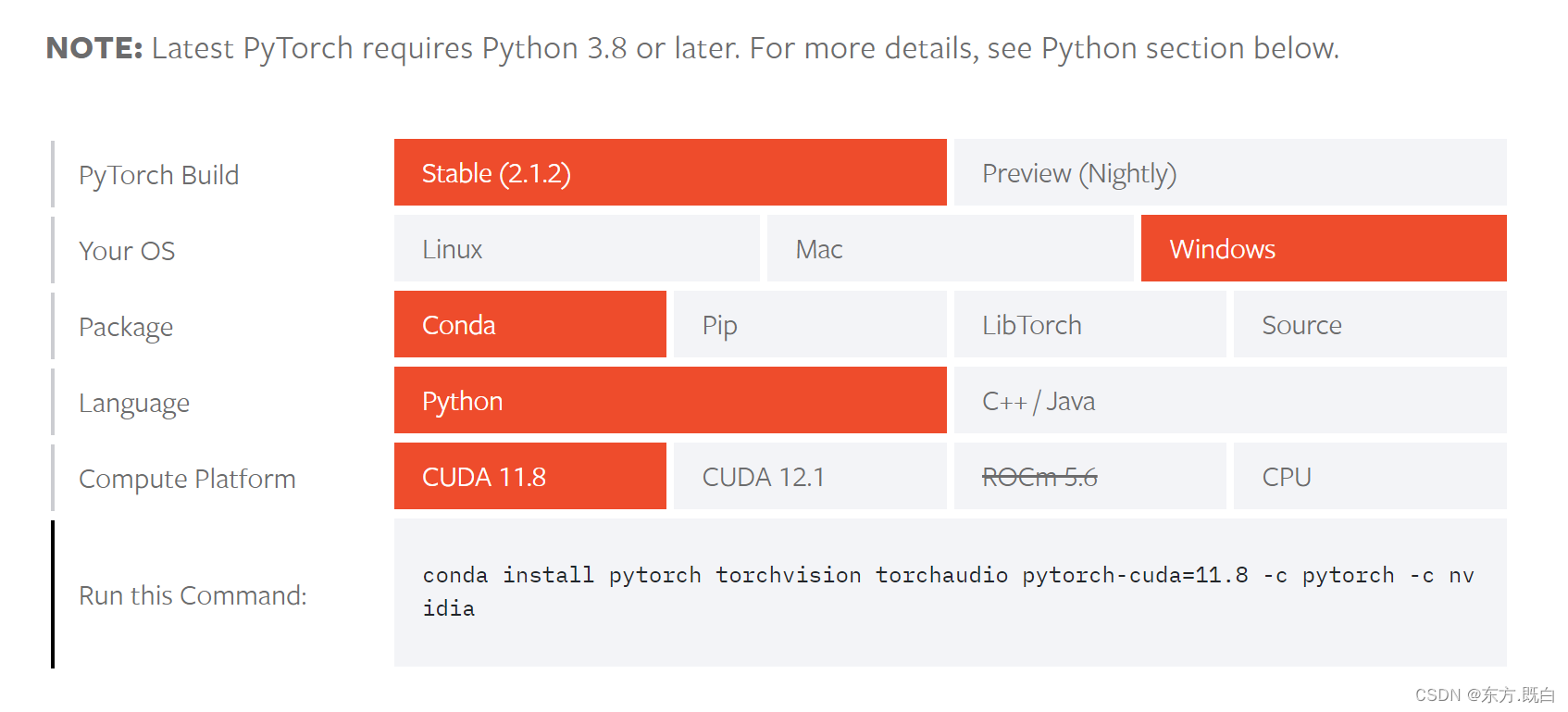
pycharm-community-2023.3.2.exe
2 conda环境配置
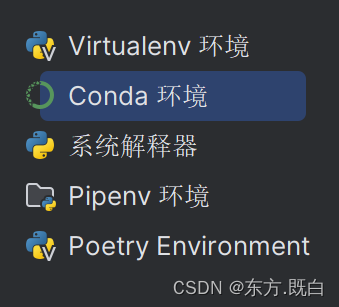
第一个env环境
D:\Users\anaconda3\Scripts\conda.exe
第二个Conda环境
D:\Users\anaconda3\Scripts\conda.exe
3 测试
# 这是一个示例 Python 脚本。# 按 Shift+F10 执行或将其替换为您的代码。
# 按 双击 Shift 在所有地方搜索类、文件、工具窗口、操作和设置。import sys
import torch
def print_hi(name):# 在下面的代码行中使用断点来调试脚本。print(f'Hi, {name}') # 按 Ctrl+F8 切换断点。# 按装订区域中的绿色按钮以运行脚本。
if __name__ == '__main__':print_hi('PyCharm')print(torch.__version__)print(torch.cuda.is_available())# 访问 https://www.jetbrains.com/help/pycharm/ 获取 PyCharm 帮助


)


)



(OJ题))


)

YOLOV2的复现(1)总体网络架构及前向推理过程)
)



